经验直达:
- 怎样减少Excel工具栏标签
- 删除Excel2010系列标签的3种方法
一、怎样减少Excel工具栏标签
- 首先,打开Excel , 将鼠标移至上方菜单栏,选择任意一个工具
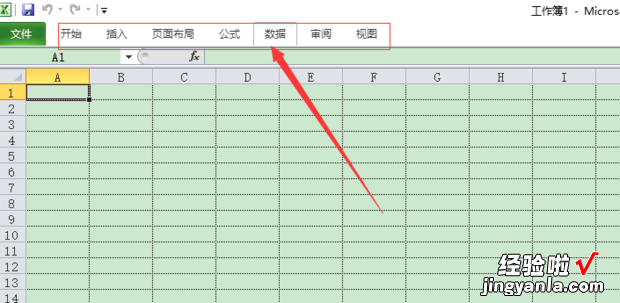
- 2
单击右键,出现下拉菜单栏,取消最下方【功能区最小化】选中状态
【删除Excel2010系列标签的3种方法 怎样减少Excel工具栏标签】
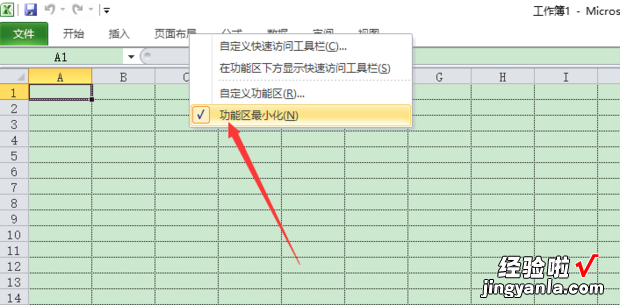
- 3
除此之外,将鼠标移至上方导向栏,双击上方任何一个工具,将会出现工具栏
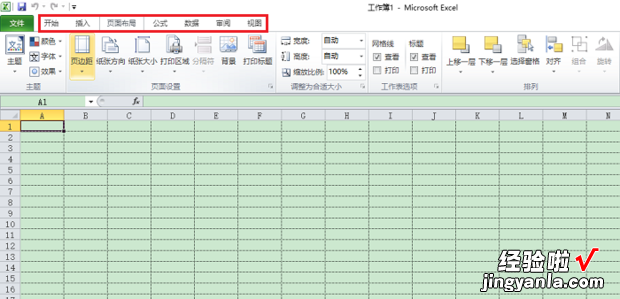
- 4
还有一个简单的方法,就是点开你的Excel,找到右上角有个小三角的符号

- 5
只需要点击这个符号 , 工具栏便出现了 。
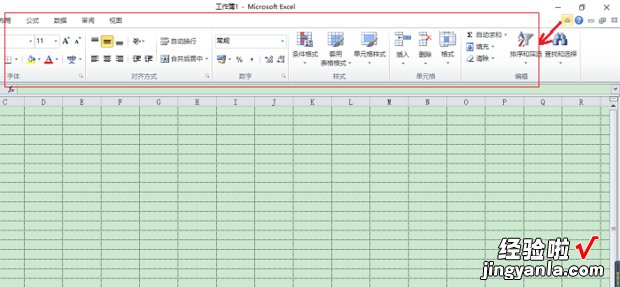
方法:Word工具栏显示 - 1
打开你的Word,将鼠标移至上方菜单栏 , 选中其中一个双击(也可单击,工具栏不会直接接入文本框上方)
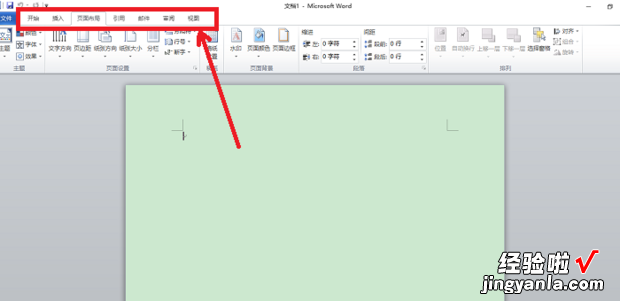
- 2
也可以将光标放置上方菜单栏上,点击鼠标右键
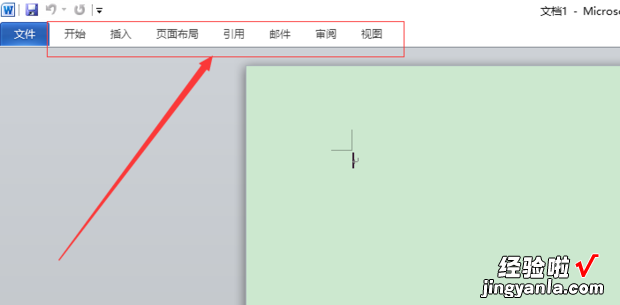
- 3
出现下拉菜单栏后,选者最下方【功能区最小化】,取消打√即可
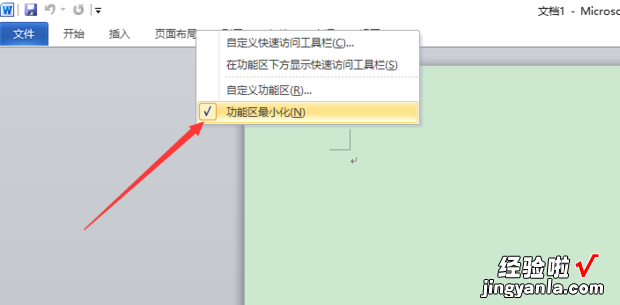
- 4
最后一个更简单,打开Word文档,找到右上角的小三角符号
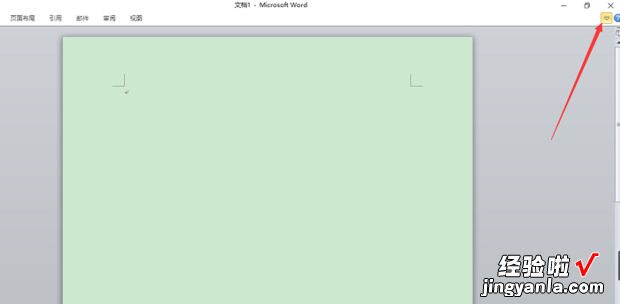
- 5
点击小三角,出现工具栏,方法很容易,可以在家多多练习使用方法,熟悉办公软件 。
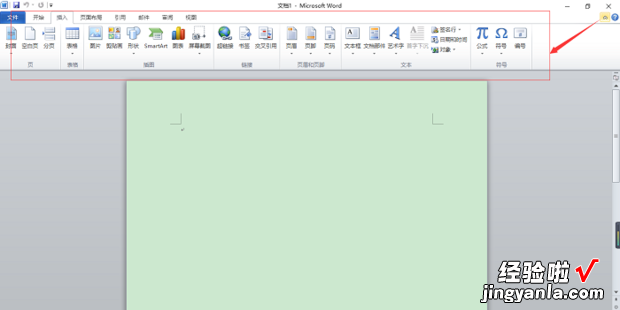
二、删除Excel2010系列标签的3种方法
经常使用Excel时,为了让用户更加直观的看到数据的内容,我们通常会添加标签 , 但有时候标签往往非常的多余,这时候我们可以通过几种方法进行删除标签 。
方法一:选中要删除的系列标签,按下“Delete”键 。
方法二:选中要删除的系列标签单击鼠标右键,从弹出的下拉菜单中选择“删除”选项 。
方法三:
1、选中要将其标签删除的系列单击鼠标右键,从下拉菜单中选择“设置数据标签格式”选项 。
2、弹出“设置数据标签格式”对话框,选择“标签选项”功能栏,在“标签包括”选项组中撤选“值”复选框即可 。
